- Usar SafetyCulture
- Sensores
- Guía de autoinstalación del sensor
Guía de autoinstalación del sensor
Aprenda a configurar puertas de enlace, añadir, configurar, instalar y solucionar problemas de sensores comprados a SafetyCulture, de manera que pueda supervisar y recibir alertas a través de la aplicación web y la aplicación móvil.¿Qué son los sensores?
Con sensores en SafetyCulture, puede supervisar sus activos en tiempo real las 24 horas del día, los 7 días de la semana, recibir alertas cuando las cosas se salgan del rango crítico establecido y registrar automáticamente datos críticos para el negocio. Esto le permite cumplir con las normas, evitar la pérdida de activos y tomar decisiones informadas basadas en tendencias históricas de datos de los sensores.
Si ya es un cliente de los sensores y tiene interés en comprar puertas de enlace y sensores adicionales, contacte con su gerente de éxito del cliente dedicado. De lo contrario, póngase en contacto si:
Está interesado en comprarnos sensores y puertas de enlace.
Está considerando comprar sensores y puertas de enlace de terceros.
Quiere saber más sobre nuestras soluciones de sensores.
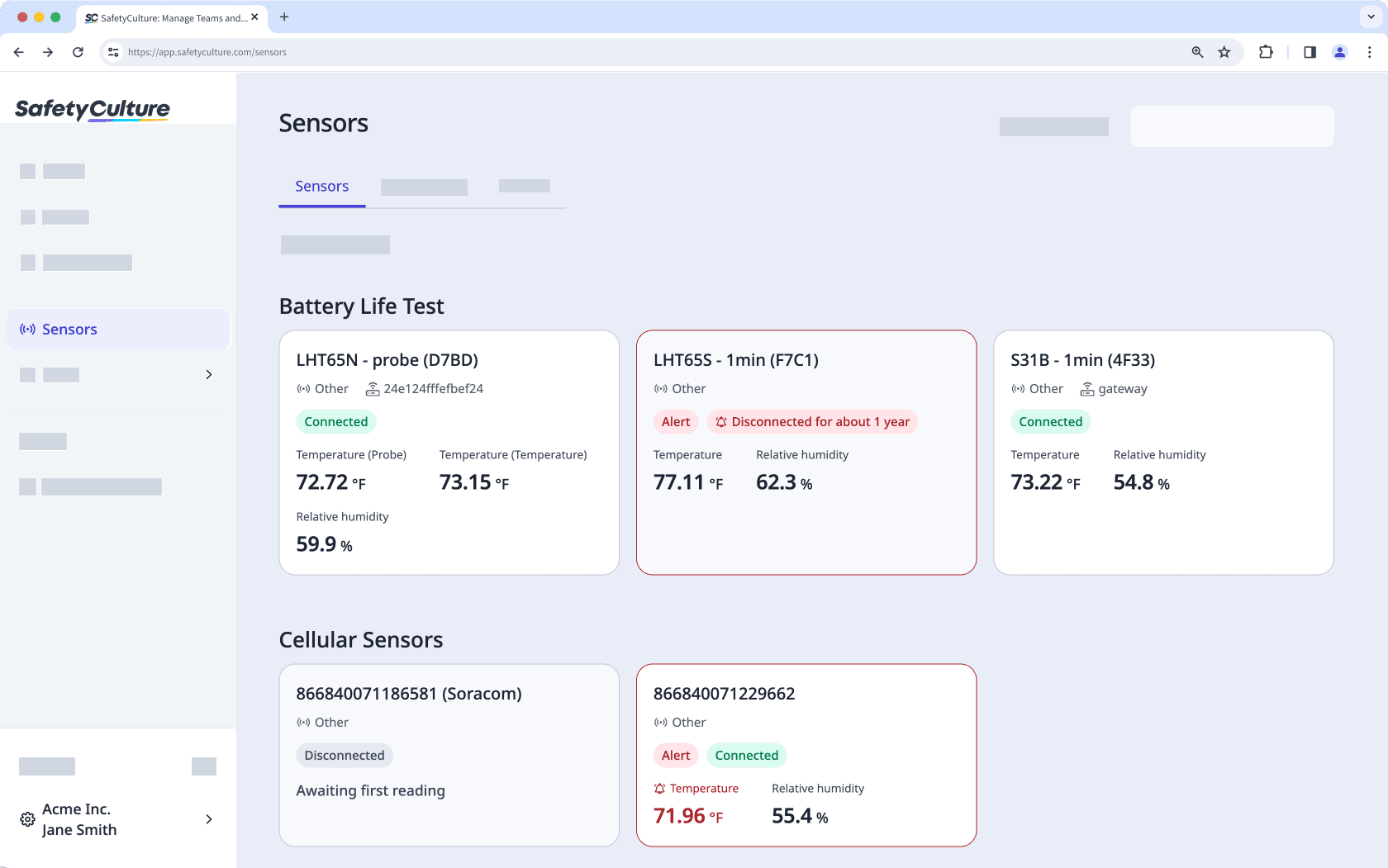
Le recomendamos que dedique entre 10 y 15 minutos a completar la autoinstalación. Asegúrese de seguir cada paso cuidadosamente y, si se atasca en algún momento, revise la sección de resolución de problemas al final de esta guía. También puede ponerse en contacto con nuestro equipo de soporte técnico para obtener ayuda.
Encender, apagar o resetear sensores y puertas de enlace difiere de un dispositivo a otro. Si compró dispositivos de SafetyCulture, consulte nuestra guía para guiarle a través de estos procesos.
Si ya ha añadido una puerta de enlace para sus sensores, vaya a la sección "2. Añadir su sensor".
1. Añada su puerta de enlace
Seleccione Sensores en la barra lateral o selecciónelo en
Más.
Haga clic en
Añadir sensor o clima en la parte superior derecha de la página.
Seleccione Todas las marcas en "Sensores adquiridos de SafetyCulture".
Seleccione Puerta de enlace.
Configure los siguientes campos:
Código de identificación: introduzca el código de identificación de su puerta de enlace. Sólo necesita introducir el número después de "eui-" en su puerta de enlace.
Nombre de la puerta de enlace: ponga nombre a la puerta de enlace. Le recomendamos que asigne un nombre a la puerta de enlace según el área que supervisará. Puede introducir hasta 40 caracteres.
Nombre de ubicación: cree o seleccione una ubicación. Puede introducir hasta 40 caracteres.
Conecte la antena a su puerta de enlace y conecte su puerta de enlace a una toma de corriente. Asegúrese de que la toma de corriente esté encendida.
Haga clic en Siguiente.
Toque
Añadir más para empezar a añadir sensores u otra puerta de enlace, o toque Hecho.
Abra la aplicación móvil.
Toque
Más en la parte inferior derecha de la pantalla.
Seleccione Sensores de la lista.
Toque
en la parte superior derecha de su pantalla y seleccione
Añadir sensor o clima.
Toque Todas las marcas en "Sensores comprados a SafetyCulture".
Seleccione Puerta de enlace.
Introduzca los siguientes campos:
Código de identificación: introduzca el código de identificación de su puerta de enlace. Sólo necesita introducir el número después de "eui-" en su puerta de enlace.
Nombre de la puerta de enlace: ponga nombre a la puerta de enlace. Le recomendamos que asigne un nombre a la puerta de enlace según el área que supervisará. Puede introducir hasta 40 caracteres.
Nombre de ubicación: cree o seleccione una ubicación. Puede introducir hasta 40 caracteres.
Conecte la antena a su puerta de enlace y conecte su puerta de enlace a una toma de corriente. Asegúrese de que la toma de corriente esté encendida.
Toque Siguiente.
Toque
Añadir más para empezar a añadir sensores u otra puerta de enlace, o toque Hecho.
SafetyCulture le pedirá que cree o seleccione una ubicación para cada sensor que añada durante la configuración. Tenga en cuenta que las ubicaciones de los sensores actualmente están separadas de los sitios utilizados en otras áreas de SafetyCulture, como Inspecciones y Acciones.
2. Añada su sensor
Seleccione Sensores en la barra lateral o selecciónelo en
Más.
Haga clic en
Añadir sensor o clima en la parte superior derecha de la página.
Seleccione Todas las marcas en "Sensores adquiridos de SafetyCulture".
Seleccione Sensor.
Rellene los siguientes campos:
Código de identificación: introduzca el código de identificación de su sensor. Se trata de un código alfanumérico que comienza con "DevEUI".
Nombre del sensor: nombre el sensor. Le recomendamos que asigne un nombre al sensor según el activo o el área que supervisará.
Nombre de ubicación: cree o seleccione una ubicación. Puede introducir hasta 40 caracteres.
Zona horaria del sensor: seleccione la zona horaria de la ubicación del sensor.
¿Qué está supervisando?: seleccione la categoría más apropiada para el tipo de recurso que supervisará el sensor.
Haga clic Añadir sensor.
Haga clic en Siguiente.
Abra la aplicación móvil.
Toque
Más en la parte inferior derecha de la pantalla.
Seleccione Sensores de la lista.
Toque
en la esquina superior derecha y seleccione
Añadir sensor o clima.
Toque Todas las marcas en "Sensores comprados a SafetyCulture".
Seleccione Sensor.
Rellene los siguientes campos:
Código de identificación: introduzca el código de identificación de su sensor. Se trata de un código alfanumérico que comienza con "DevEUI".
Nombre del sensor: nombre el sensor. Le recomendamos que asigne un nombre al sensor según el activo o el área que supervisará.
Nombre de ubicación: cree o seleccione una ubicación. Puede introducir hasta 40 caracteres.
Zona horaria del sensor: seleccione la zona horaria de la ubicación del sensor.
¿Qué está supervisando?: seleccione la categoría más apropiada para el tipo de recurso que supervisará el sensor.
Toque Añadir sensor.
Toque Siguiente.
Los sensores suben una lectura cada 10 minutos. Esto significa que una vez que haya añadido su sensor, debería ver una lectura inmediatamente o dentro de un máximo de 10 minutos.
3. Coloque su puerta de enlace
Una vez que haya añadido la puerta de enlace a su cuenta, puede colocarla. Busque una ubicación a aproximadamente 100 m del lugar donde vaya a colocar los sensores.
Idealmente, coloque su puerta de enlace en algún lugar entre la altura del pecho y de la cabeza con las antenas apuntando hacia arriba y lejos de obstrucciones.
No es necesario montar la puerta de enlace. Sin embargo, si decide hacerlo, asegúrese de que se encuentre dentro del alcance de sus sensores.
4. Instale su sensor
Una vez que haya añadido el sensor a su cuenta, le recomendamos que verifique que sus dispositivos envíen lecturas en la aplicación. Instale el sensor después. La ubicación donde coloque el sensor depende del área que desee supervisar.
Tenga en cuenta las siguientes buenas prácticas:
Evite colocar su sensor cerca de puertas o en cualquier área de corriente de aire directa.
Coloque su sensor en una zona central, ni demasiado alta ni demasiado baja.
Coloque su sensor en un área apartada para evitar daños accidentales.
Nuestros sensores se pueden instalar con cintas de doble cara o bridas para cables. Ambas se incluyen con sus sensores. Recomendamos usar cinta en superficies lisas y secas y bridas para cables en áreas húmedas o de baja temperatura.
Si necesita instalar su sensor en áreas con superficies rugosas o inestables, también tiene la opción de instalarlo con tornillos. Tenga en cuenta que los tornillos no vienen incluidos con los sensores.
Resolución de problemas de la puerta de enlace
El código de identificación se encuentra en la etiqueta adhesiva colocada en la parte superior, lateral o inferior del cuerpo de su puerta de enlace. Si la etiqueta adhesiva no es visible o es ilegible debido a daños u otras razones, contacte con nuestro equipo de atención al cliente para obtener ayuda.
Asegúrese de haber introducido el código de identificación de su puerta de enlace, no de su sensor. Después, vuelva a revisar los números y asegúrese de estar en el flujo de configuración correcto. Para el hardware de Monnit, siga esta guía.
Asegúrese de haber introducido el código de identificación de su puerta de enlace correctamente y de que no se haya añadido ya a la página de Sensores. Si tiene algún problema al añadir su puerta de enlace, contacte con nuestro equipo de atención al cliente para obtener ayuda.
Los pasos para encender, apagar o reiniciar los sensores y las puertas de enlace varían según el dispositivo. Si ha adquirido dispositivos de SafetyCulture, puede consultar nuestra guía completa para obtener instrucciones detalladas adaptadas a sus sensores o puertas de enlace.
Resolución de problemas del sensor
El código de identificación se encuentra en la etiqueta adhesiva colocada en la parte frontal del cuerpo de su sensor. Si la etiqueta adhesiva no es visible o es ilegible debido a daños u otras razones, contacte con nuestro equipo de atención al cliente para obtener ayuda.
Asegúrese de haber introducido el código de identificación de su sensor, no de su puerta de enlace. Después, vuelva a revisar los números y asegúrese de estar en el flujo de configuración correcto. Para el hardware de Monnit, siga las instrucciones de la guía de Monnit.
Asegúrese de haber introducido el código de identificación de su sensor correctamente y de que no se haya añadido ya a la página de Sensores. Si tiene algún problema al añadir su sensor, contacte con nuestro equipo de atención al cliente para obtener ayuda.
¿Esta página le fue de ayuda?
Gracias por hacérnoslo saber.